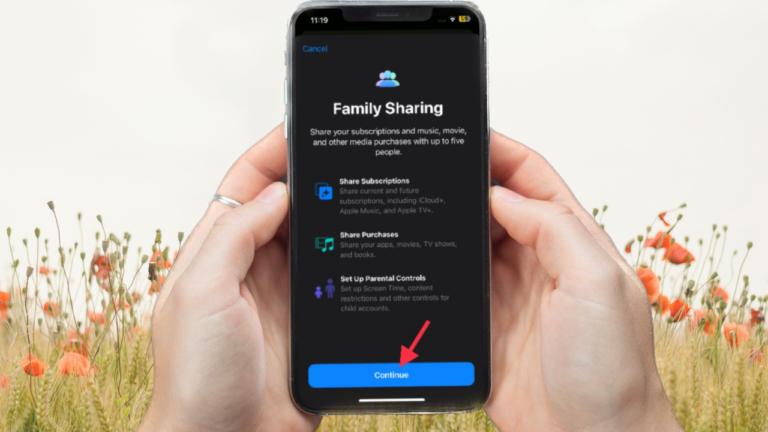Живые субтитры не отображаются в iOS 17 на вашем iPhone
«Живые субтитры», запущенные в iOS 16, являются одной из самых популярных функций специальных возможностей. Как следует из названия, он показывает живые субтитры для видео, аудио, вызовов FaceTime и многого другого. Так что, любите ли вы громко кричать во время прослушивания музыки или не допускаете, чтобы определенный сленг сбивал вас с толку, это вам очень пригодится. Хотя Live Captions надежно работает у большого количества пользователей, многие жалуются, что Live Captions не отображается в iOS 17 на их iPhone. Если вы также столкнулись с той же проблемой, я дам вам несколько работоспособных решений.
Лучшие советы и рекомендации по устранению отсутствия живых субтитров на iPhone
Давайте сначала углубимся в возможные причины и отметим требования, прежде чем переходить к решениям!
Почему живые субтитры недоступны на моем iPhone?
Хотя программная ошибка остается серьезной причиной проблемы, в большей степени причиной проблемы могут быть совместимость устройств и неправильная конфигурация. Кроме того, вы также можете возложить вину на различные программные сбои, которые в наши дни стали неотъемлемой частью iOS.
1. Какие модели iPhone поддерживают живые субтитры на iPhone?
Вот список моделей iPhone, совместимых с Live Captions.
- айфон 11
- айфон 11 про
- айфон 11 про макс
- айфон 12
- айфон 12 мини
- айфон 12 про
- айфон 12 про макс
- айфон ЮВ 2 (2020 г.)
- айфон ЮВ 3 (2022 г.)
- айфон 13
- айфон 13 мини
- айфон 13 про
- айфон 13 про макс
- айфон 14
- айфон 14 плюс
- айфон 14 про
- айфон 14 про макс
- айфон 15
- айфон 15 плюс
- айфон 15 про
- айфон 15 про макс
2. Живые субтитры поддерживаются только на английском языке (США и Канада).
Вероятно, это главная причина, по которой многие люди не могут найти Live Captions на iPhone. Поскольку Live Captions поддерживает только английский язык (США и Канада), убедитесь, что вы выбрали правильный язык.
- Отправляйтесь в Приложение настроек на вашем iPhone -> Общий.
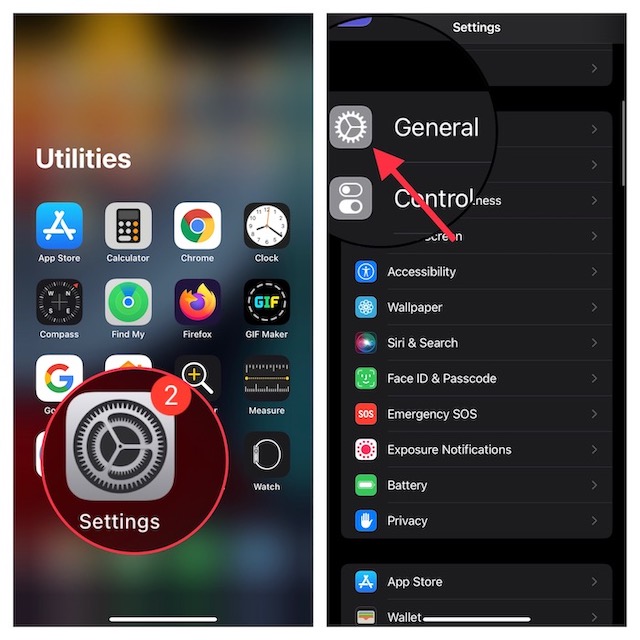
- Нажать на Язык и регион -> Добавить язык.
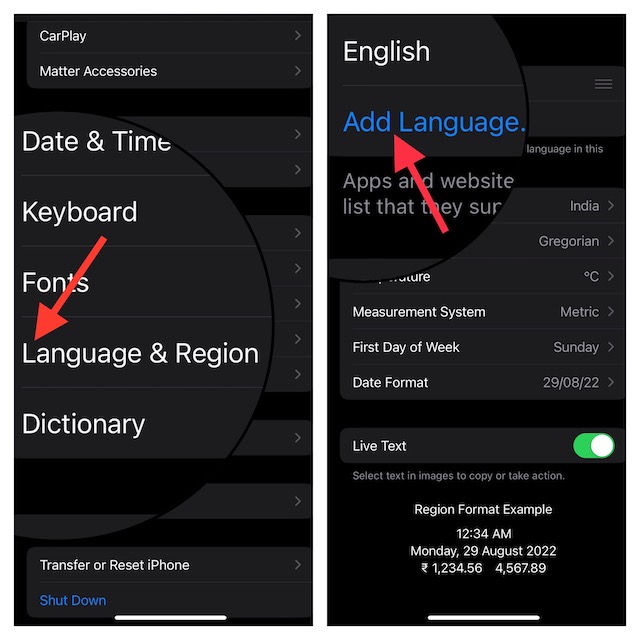
- Теперь найдите английский и выберите английский (США) или английский (Канада). Обязательно нажмите Используйте английский (США) во всплывающем окне, чтобы установить его в качестве основного языка.
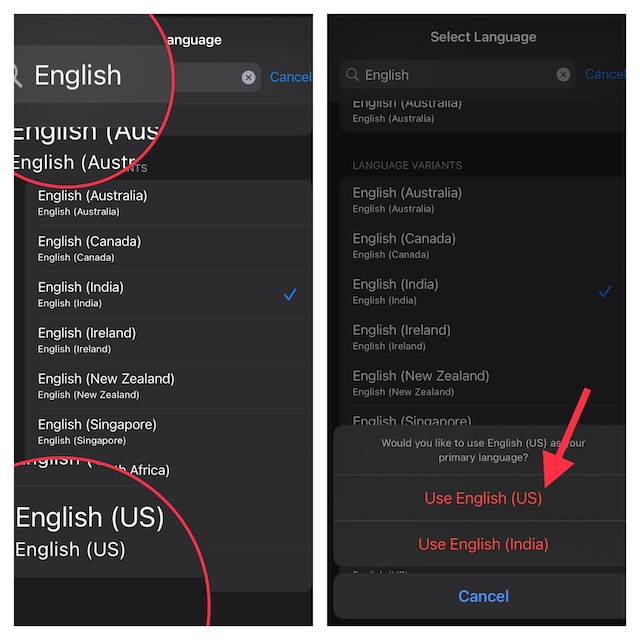
3. Включите живые субтитры
Выбрав английский (США), проверьте, вернулись ли Live Captions. По умолчанию эта функция специальных возможностей отключена. Итак, обязательно включите его.
- Для этого перейдите в раздел Приложение «Настройки» -> «Доступность»..
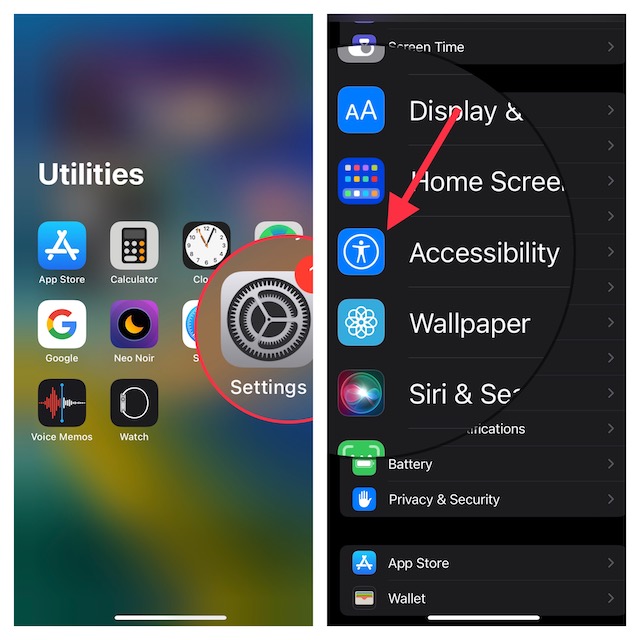
- В разделе «Слух» нажмите «Живые субтитры (бета)».
- После этого включите переключатель рядом с Live Captions.
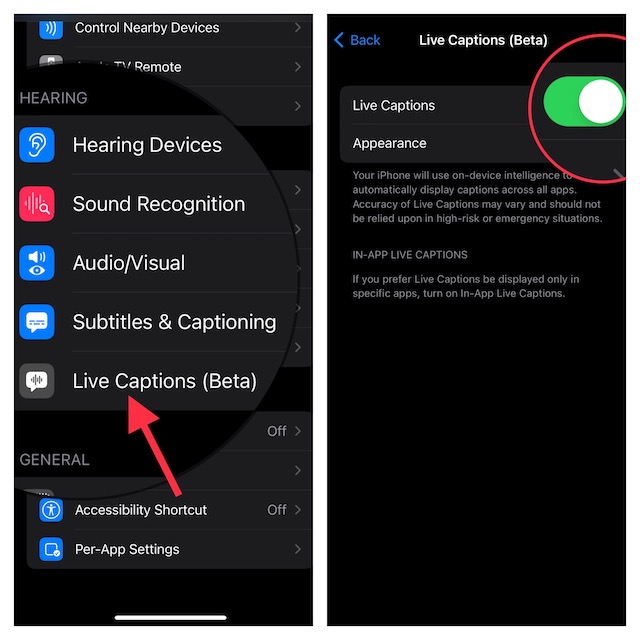
4. Перезагрузите свой iPhone.
Если Live Captions по-прежнему не отображается, перезагрузите iPhone.
- На iPhone с Face ID: нажмите и удерживайте кнопку увеличения/уменьшения громкости и боковую кнопку. После этого перетащите ползунок выключения, чтобы выключить iPhone. Затем нажмите боковую кнопку, чтобы перезагрузить iPhone.
- На iPhone с Touch ID: Нажмите боковую кнопку, чтобы открыть ползунок выключения питания, а затем перетащите его, чтобы выключить iPhone. Затем нажмите боковую кнопку, чтобы перезагрузить iPhone.
5. Убедитесь, что приложения поддерживаются.
Поскольку Live Captions — все еще довольно новая функция, не все приложения встроены. Поэтому убедитесь, что приложение, в котором вы хотите использовать эту функцию специальных возможностей, поддерживает ее.
6. Обновите свой iPhone
Еще нет решения? Если проблема не исчезнет, я бы порекомендовал вам обновить программное обеспечение, поскольку причиной проблемы вполне может быть программная ошибка.
- Перейдите к Приложение настроек на твоем айфоне > Общие > Обновление программного обеспечения > скачайте и установите последнюю версию iOS.
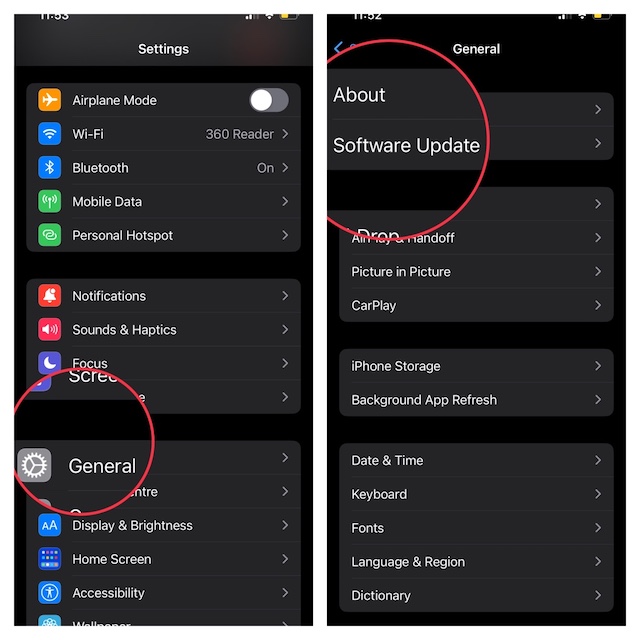
7. Сбросьте настройки вашего устройства до заводских настроек.
Все еще не можете найти живые субтитры в приложении «Настройки»? Без проблем! Теперь мы выполним сброс настроек устройства. Имейте в виду, что это радикальное решение, которое уничтожит все пользовательские настройки, включая макет главного экрана, пароли Wi-Fi и многое другое. Тем не менее, это не повредит ни вашим носителям, ни вашим данным, поэтому вам не следует беспокоиться о том, что вы что-либо потеряете.
- Отправляйтесь в Приложение настроек на твоем айфоне -> Общие -> Перенос или сброс iPhone -> Сброс -> Сбросить все настройки. и подтвердите.

Исправлены живые субтитры, которые не отображались на iPhone..!
Вот и все! Надеемся, Live Captions снова на вашем iPhone. В большинстве случаев от проблемы можно избавиться, позаботившись о совместимости устройства и языка. Дайте мне знать советы, которые пригодились для вас.